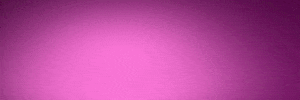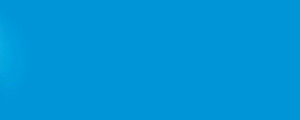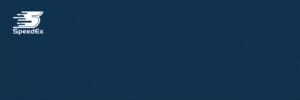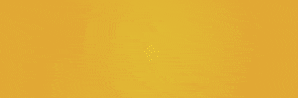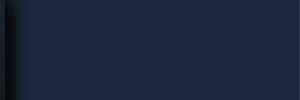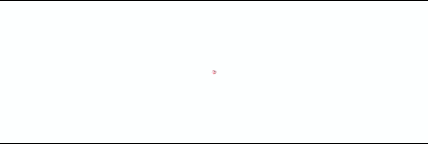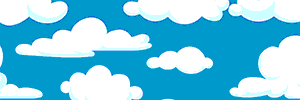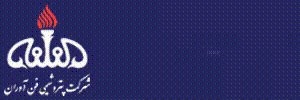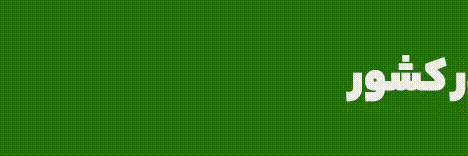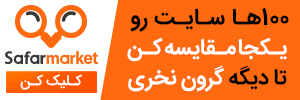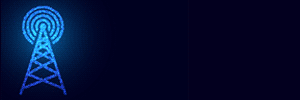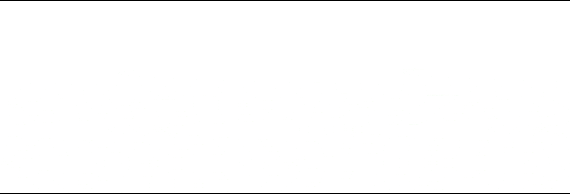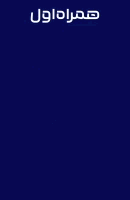تعویض باتری سرفیس پرو 4 [آموزش قدم به قدم]
![تعویض باتری سرفیس پرو 4 [آموزش قدم به قدم]](https://cdn.ilna.ir/thumbnail/IO6FQHp7epX0/YdHYY4gWkVxziNocTLLHoQVar3TrxmvO0e6SENMutiBXz7JNO2nT2KLgCR9h7O_-yMtFV2AKWHv4l_4LeI27Qq4xQIoDjB_gIQDHEiqNepRBeBVXNnV0plB8L_ifNDkL7otfNPZWXfo,/012.jpg)
برای تعویض باتری مایکرؤسافت سرفیس پرو 4 این راهنما را دنبال کنید. اگر باتری شما متورم شده است، اقدامات احتیاطی مناسب را انجام دهید. استفاده از خمیر حرارتی جدید در طول مونتاژ مجدد ممکن است عملکرد سرفیس شما را بهبود بخشد.
تعمیر سرفیس پرو4
هر مدل سرفیس پرو 4 بدون توجه به پیکربندی داخلی با این تعمیر سازگار است. زیرا باتری برای همه انواع یکسان است. این تعمیر همچنین مشکلات مربوط به قدیمی شدن باتری را برطرف میکند. مایکرؤسافت باتری لیتیوم یونی 38.2 وات ساعتی 7.5 ولتی را در سرفیس پرو 4 ( SP4 )قرار داده است. ظرفیت آن 5547 میلی آمپر ساعت ذکر شده است.
ممکن است در مقایسه با زمانی که برای اولین بار آن را خریدهاید، عمر باتری تمام شده باشد. دستگاه شما ممکن است فقط یک یا دو ساعت دوام بیاورد تا اینکه بیشتر روز را به شما کار بدهد. احتمالاً همیشه به شارژر متصل هستید تا شارژ سرفیس پرو 4 شما تمام نشود. ممکن است دستگاه شما به محض اینکه از کابل برق جدا شود خاموش شود. یک باتری جدید باید این مشکلات را برطرف کند.
اغلب اوقات، صفحه نمایش Surface Pro 4 شما برآمده است، به خصوص در نزدیکی پایین یا سمت چپ دستگاه. اگر باتری شما در حال منبسط شدن است و صفحه نمایش را بالا میبرد، در اسرع وقت آن را تعویض کنید زیرا ممکن است خطرناک باشد.
تعمیر سرفیس در صورتی که مشکل از نرمافزار است
اگر مشکل عمر باتری دارید، ابتدا مطمئن شوید که مربوط به نرمافزار نیست:
-
وقتی دستگاهتان حداقل 40 درصد یا بیشتر عمر باتری دارد و به منبع برق متصل است، آن را بهروزرسانی کنید.
-
روی Start > Settings > Update and Security > روی Windows Update کلیک کنید
-
برنامههای پسزمینه خود را بررسی کنید و مطمئن شوید که برنامههای زیادی در حال اجرا نیستند.
-
از منوی استارت به تنظیمات بروید > روی حریم خصوصی کلیک کنید > روی تب Background Apps کلیک کنید
-
اگر میبینید که تعداد زیادی برنامه در حال اجرا هستند، ممکن است عمر باتری شما کاهش یابد.
-
برنامههایی را که نمیخواهید در پسزمینه اجرا شوند، خاموش کنید.
اگر مطمئن شدهاید که این نرمافزار نیست که عمر باتری شما را از بین میبرد، به احتمال زیاد این سختافزار است. گاهی اوقات تنها راه حل برای باتری قدیمی تعویض آن است که میتوانید با خرید این تعمیر انجام دهید.
مراحل تعویض باتری Microsoft Surface Pro 4
اگر میخواهید خودتان جایگزینی را انجام دهید، این دستورالعملها را دنبال کنید. باز هم توجه داشته باشید که تعمیر سرفیس گاهی میتواند سخت باشد و هم در برخی موارد باعث آسیب بیشتر دستگاه شود. نمایندگی سرفیس تهران میتواند به شما کمک کند تا مجدداً دستگاه شما کار کند.
اگر هنوز هم میخواهید خودتان تعمیر را ادامه دهید، این دستورالعملها به شما کمک میکند.
-
قبل از شروع کار، دستگاه را کاملاً خاموش کنید.
-
هنگامی که دستگاه خاموش است، دستگاه را در مقابل خود قرار دهید، به گونهای که گویی میخواهید از آن استفاده کنید.
-
برای جدا کردن صفحه نمایش از بقیه قستها، چسب را با یک پد حرارتی گرم کنید.
-
پس از گرم شدن و ضعیف شدن چسب، یک سنجاق کوچک بین صفحه نمایش و بدنه تبلت قرار دهید. توجه:اگر در قرار دادن سنجاق با مشکل مواجه هستید، گوشههای سمت چپ و راست بالای دستگاه دسترسی آسانتری را فراهم میکنند.
-
سنجاق را در دهانه ایجاد شده در اطراف کل دستگاه بلغزانید.
-
پس از دور زدن لبههای دستگاه با سنجاق، یک مکنده در سمت چپ یا راست به صفحه نمایش وصل کنید. پس از اتصال، suction cup را بکشید تا صفحه و پایه بیشتر از هم جدا شوند.
-
با نمایان شدن فضای داخلی دستگاه، دو کابل نمایشگر را که به بدنه صفحه متصل میشوند، پیدا کنید.
-
کابل سمت راست را با ابزار باز کن جدا کنید. ابزار را زیر لبه کانکتور قرار دهید و با کشیدن به سمت بالا آن را شل کنید.
-
کابل نمایشگر را در سمت چپ قرار دهید و پوشش فلزی را با spudger پلاستیکی (ابزار پلاستیکی شبیه به قلم ولی با نوک پهن که برای باز کردن گوشی و اتصالات آن و یا برداشتن چسب از روی کار مورد استفاده قرار میگیرد. ) از آن جدا کنید.
-
هنگامی که بدنه شل شد، آن را بکشید و کابل را با همان ابزار بازکننده مورد استفاده در مرحله 8 جدا کنید.
-
در این مرحله، نمایشگر باید کاملاً از بقیه دستگاه خالی باشد. میتوانید آن را بردارید و در نزدیکی آن قرار دهید.
-
مادربرد را در گوشه سمت راست بالا پیدا کنید.
-
با استفاده از روش مشابه در مرحله 9، پوشش فلزی پوشش مادربرد را جدا کنید.
-
اکنون میتوانید بدنه را کاملاً جدا کرده و کنار بگذارید.
-
چهار پیچ 1.5 میلیمتری Torx T4 را شناسایی کنید که سینک حرارتی را به مادربردی که اکنون در معرض دید قرار گرفته است، تثبیت میکند.
-
در نزدیکی پایین دستگاه، صفحه مسی رنگ و پیچ 1.5 میلیمتری Torx T3 را پیدا کنید. پیچ را بردارید و صفحه مسی را در جای خود بگذارید.
-
پیچ 1.5 میلیمتری Torx T4 تثبیتکننده لوله خنککننده و گرماگیر به بقیه دستگاه را پیدا کرده و آن را باز کنید.
-
پیچ 3.0 میلیمتری Torx T4 دیگر مجاور پیچ ذکر شده در مرحله قبل را باز کنید.
-
heat sinkاکنون میتواند به طور کامل حذف شود. توجه: هنگام مونتاژ مجدد سرفیس پرو 4، هنگام نصب heat sink، خمیر حرارتی را دوباره بمالید.
-
سیم مشکی متصل به مادربرد را پیدا کنید و آن را جدا کنید.
-
پنج پیچ نگهدارنده مادربرد را مشخص کنید و آنها را باز کرده و بردارید.
-
در گوشه سمت چپ پایین مادربرد، از ابزار بازکننده برای جدا کردن بدنه فلزی استفاده کنید.
-
پیچ 2.0 میلیمتری Torx T4 نهایی را پیدا کرده و آن را باز کنید.
-
باتری در زیر نوار چسب قرار دارد که باید برداشته شود تا باتری کاملاً نمایان شود. ابزار بازکننده خود را زیر باتری قرار دهید تا چسب نوار باز شود.
-
پس از شل شدن، باتری را با احتیاط بالا بکشید و از بقیه دستگاه دور کنید.
-
باتری را از مادربرد جدا کنید تا کاملاً از دستگاه خارج شود.
-
باتری قدیمی را با یک باتری جدید تعویض کنید.
-
برای مونتاژ مجدد سرفیس پرو 4، این مراحل را به صورت معکوس دنبال کنید.
![تعویض باتری سرفیس پرو 4 [آموزش قدم به قدم]](https://static1.ilna.ir/servev2/otGO9GslRw3n/RL54z_netUE,/52.jpg)
تعویض باتری Microsoft Surface Pro 4 بسیار پیچیده است. اگر با تعمیرات فنی آشنا نیستید، آن را به متخصصان بسپارید. تکنسینهای نمایندگی سرفیس تهران در تعمیر این نوع دستگاهها از هر نوع مهارت دارند و میتوانند سرفیس پرو 4 شما را به موقع و به صورت حرفهای تعمیر کنند. همین امروز با ما تماس بگیرید تا با یک تکنسین در مورد تعویض باتری Surface Pro 4 خود صحبت کنید و خیال خود را راحت کنید.